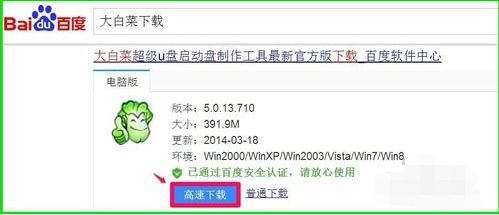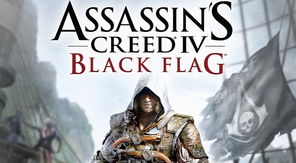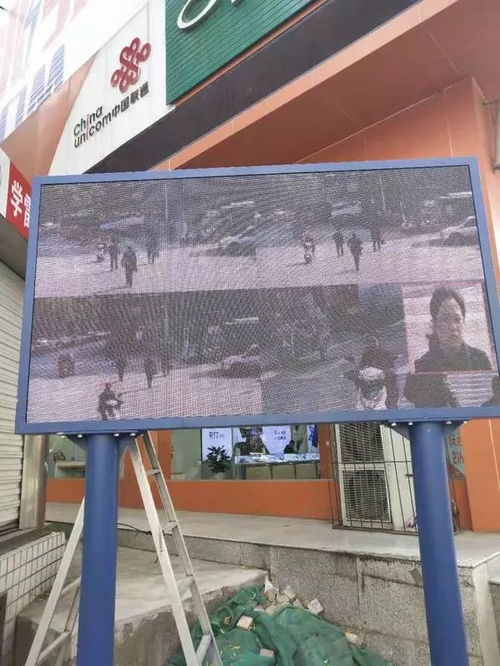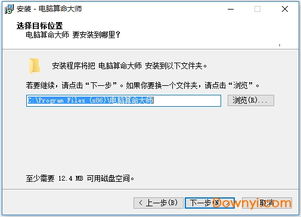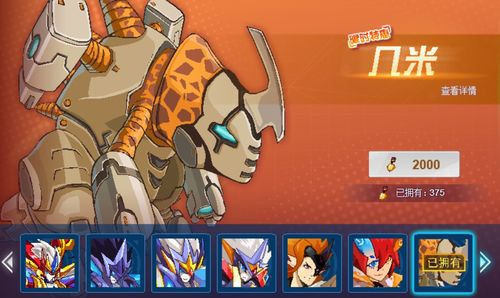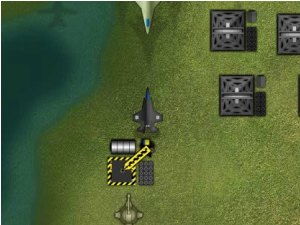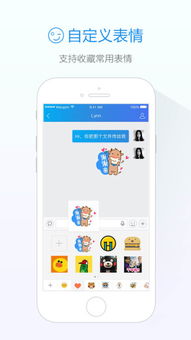从win10还原win7系统教程,详尽教程助你轻松过渡
时间:2025-01-16 来源:网络 人气:
亲爱的电脑小白们,你是否在用着Windows 10的电脑,却突然怀念起Windows 7的简洁与稳定呢?别担心,今天我就要手把手教你如何从Windows 10还原到Windows 7,让你的电脑焕发新活力!
一、准备工作
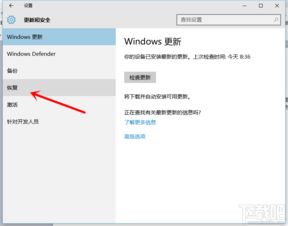
在开始之前,我们需要做一些准备工作:
1. 备份重要数据:在重装系统之前,一定要备份好你的重要数据,以免丢失。
2. 准备U盘:找一个8GB以上的U盘,用来制作启动盘。
3. 下载Windows 7镜像:从官方网站或其他可靠渠道下载Windows 7的镜像文件。
二、制作启动U盘

1. 下载制作工具:在网上搜索“小白系统官网”,下载小白三步装机版工具。
2. 制作启动U盘:打开小白三步装机版工具,选择制作系统,然后选择你的U盘,点击开始制作。稍等片刻,制作完成。
三、进入PE系统
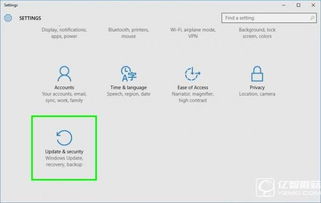
1. 重启电脑:将制作好的启动U盘插入电脑,重启电脑。
2. 进入PE系统:在开机画面出现时,按下F12(或其他启动快捷键),进入启动菜单,选择U盘启动,进入PE系统。
四、安装Windows 7
1. 选择安装分区:在PE系统中,打开DiskGenius分区工具,将硬盘转换成MBR格式,并进行快速分区。
2. 选择安装路径:打开PE一键装机工具,选择Windows 7镜像文件,然后选择安装路径(通常是C盘)。
3. 开始安装:点击确定,开始安装Windows 7。这个过程可能需要一段时间,请耐心等待。
五、完成安装
1. 重启电脑:安装完成后,重启电脑。
2. 进入Windows 7:在开机画面出现时,选择Windows 7系统,进入桌面。
六、注意事项
1. 兼容性问题:由于Windows 7已经停止更新,部分软件可能无法在Windows 7上正常运行。建议在安装Windows 7之前,先检查你的软件是否兼容。
2. 驱动程序:在安装Windows 7后,可能需要手动安装一些驱动程序,以确保电脑硬件正常工作。
七、
通过以上步骤,你就可以轻松地将Windows 10还原到Windows 7了。希望这篇文章能帮助你解决电脑系统的问题,让你的电脑焕发新活力!如果你在操作过程中遇到任何问题,欢迎在评论区留言,我会尽力为你解答。
相关推荐
教程资讯
教程资讯排行